implementálás a WordPress webhelyére
mivel a fenti szakaszokban már elmagyaráztam, hogy a WordPress hogyan sebezhető a támadásokkal szemben, és milyen szükséges intézkedéseket tehet a felhasználó, hasonlóképpen, a jelszavas védelem engedélyezésén kívül egy másik védelmi réteg a WordPress webhelyére történő megvalósítással megerősítené a biztonságot és segít bizonyos mértékig korlátozni a hackerek támadásait.
most a legfontosabb dolog az, hogyan lehet csinálni. Nos, ez nem olyan nehéz folyamat, és könnyen megvalósítható mindössze három egyszerű lépésben. Nézzük meg, mik ezek a lépések részletesen.
1.lépés: Telepítse a WordPress plugint
a felirat hozzáadásának első és legfontosabb lépése a WordPress webhelyén egy WordPress plugin telepítése a webhelyére. Mivel több ezer WordPress plugin áll rendelkezésre a WordPress könyvtárban, a legtöbbjük ingyenes, és elegendő a munkád elvégzéséhez. És nem kell extra pénzt fizetnie a webhely biztonságának növelése érdekében.
de mielőtt bármilyen ingyenes plugint telepítene, vannak bizonyos pontok, amelyeket figyelembe kell vennie a telepítés során. Mivel az ingyenes dolgok gyakran több hibát és stabilitási problémát okoznak a weboldalon.
- az első dolog, amit meg kell határoznia, hogy melyik verzió vagy típus a legmegfelelőbb az Ön számára. Mivel, voltak három availble választás és megvannak a saját certian korlátai. Nézze meg, hogy melyik opció felhasználóbarátabb, és nem jelenít meg torzított képeket a felhasználók vagy a látogatók számára.
- egy másik dolog, amit figyelembe kell vennie, hogy a pluginnek a webhely több területén kell működnie, és nem csak ragaszkodnia kell az adott helyhez, például a webhely bejelentkezési oldalához.
- győződjön meg arról, hogy a bővítménynek bárhol működnie kell, ahol hozzáadott egy űrlapot a webhelyén, hogy minden olyan bot, amely megpróbál feliratkozni az űrlapra, kiszűrhető legyen.
az Ön kényelme érdekében nézze meg ezeket a WordPress beépülő modulokat, amelyek megfelelnek az összes fent említett alapvető követelménynek.
Advanced no and Invisible

egy egyszerű és széles körben használt WordPress plugin, amely könnyen használható bárhol a weboldalon. Kompatibilis a különböző tagsági bővítményekkel is, mint például a BBpress és a BuddyPress, függetlenül attól, hogy a megjegyzés űrlapon, a regisztráción, a többhelyes felhasználói regisztráción, a kapcsolatfelvételi űrlapon stb. Ezen felül, akkor is hozzá több ugyanazon az oldalon, mint egy a követelmény.
Főbb jellemzők:
- könnyedén kiválaszthatja, hogy a re melyik verzióját fogja használni.
- könnyen megváltoztatható hibaüzenet, ha bármilyen
- nyelv megváltoztatható.
- téma, méret megváltoztatható a WordPress 2.verziójában.
- a hely és a téma megváltoztatható a WordPress 2.verziójában
- könnyen megváltoztathatja még a betöltendő szkript helyét is a WordPress 3. verziójában.
- lehetőség van a már bejelentkezett felhasználók elrejtésére vagy megjelenítésére.
most ugorjunk egy másik WordPress plugin Google-ra .
a Google az egyik legjobb és nagyon hatékony WordPress plugin, amely lehetővé teszi a WordPress webhely védelmét a csalók kiszűrésével, és lehetővé teszi a valódi felhasználók számára, hogy hozzáférjenek webhelyéhez. A WordPress plugin segítségével használhatja a regisztrációs oldalon, a jelszó helyreállításában, a kapcsolatfelvételi űrlapon stb., beleértve a WordPress összes verzióját available.it használható bejelentkezéshez, regisztrációhoz, jelszó-helyreállításhoz, megjegyzésekhez, népszerű kapcsolatfelvételi űrlapokhoz és másokhoz. re verzió 3, Verzió 2, láthatatlan tartalmazza.
néhány főbb jellemzők
- Hide re az allowlisted IP-címek
- letilthatja a Küldés gomb
- felveheti bárhol a honlapon.
- akkor is korlátozza a kísérletek száma
- támogatja a többnyelvű
- kompatibilis a legújabb WordPress verzió
Bejelentkezés nem re

Bejelentkezés nem re lehetővé teszi, hogy használja a Google újra jelölőnégyzetet a bejelentkezési, WooCommerce bejelentkezés, elfelejtett jelszó és regisztrációs űrlapok. Korlátozza a botokat és az automatizált szkripteket, de az emberek bejelentkezhetnek egy négyzet bejelölésével. Ezen felül a plugin segítségével korlátozhatja a spamküldőket a spamre a megjegyzés rovatban vagy a kapcsolatfelvételi űrlapokon, amelyeket nem talál a fenti két bővítményben.
2.lépés: Google re létrehozása és integrálása a webhelyére
amikor végül eldöntötte, hogy melyik WordPress Re plugint telepítse és aktiválja, a következő dolog, amit meg kell tennie, hogy létrehozza a Google Re-t, csak akkor, ha a plugin használja. Nyissa meg a Google re Admin oldalt, és töltse ki a szükséges információkat az alábbi képen látható módon:

meg kell szem előtt tartani, hogy meg kell adni a két változata újra, mint egy lehetőség, hogy válasszon a re v2 és re v3. Attól függően, hogy a választás, akkor sem ellenőrzi a pontszám, vagy egy kihívás. De ez nem befolyásolhatja a felhasználói élményt.
miután sikeresen kitöltötte a Google Re űrlapot az összes szükséges adattal, kattintson a Küldés gombra. Másolja a webhely kulcsát és a titkos kulcsot, amely a következő oldalon jelenik meg.

a fenti képen látható kulcsokat be kell írni a WordPress beépülő modul beállításaiba. A folyamat azonban a használt Plugintól függően eltérő lehet. De nem fogja nehéz megszerezni a plugin beállítási oldalát. Miután megtalálta a beállítások oldalt, illessze be a kulcsokat a megfelelő mezőkbe.
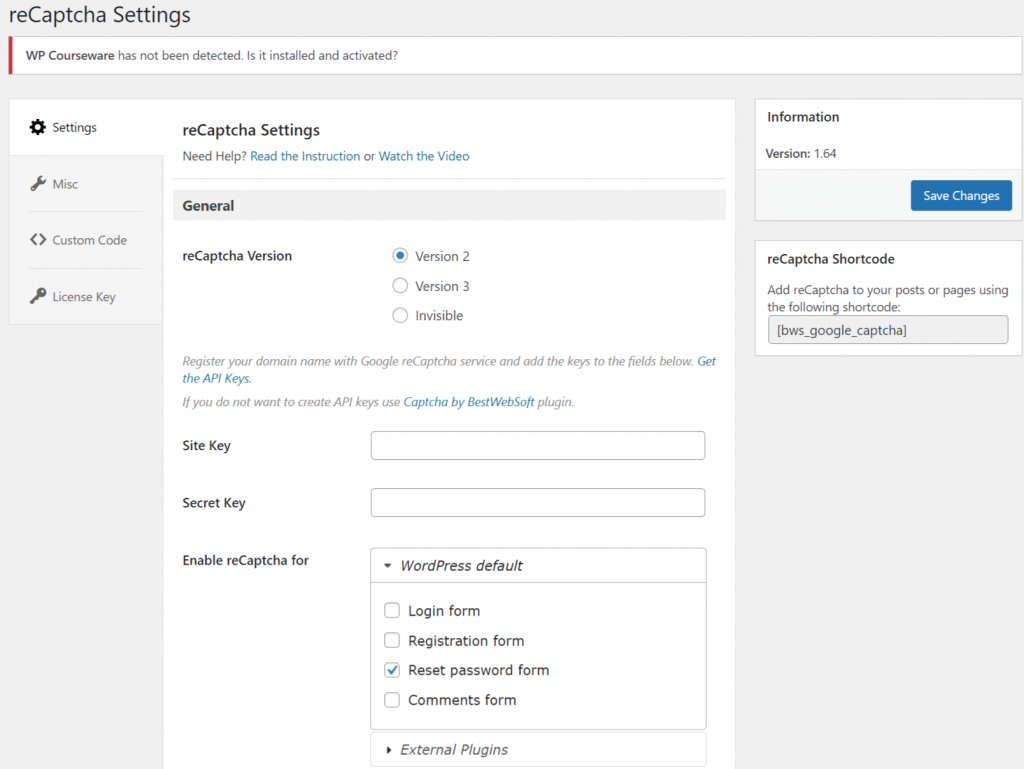
a kulcsok beillesztése után kattintson a”Változtatások mentése” gombra, és rendszeresen ellenőrizze a google Re adminisztrációs oldalát. Amikor webhelye jelentős mennyiségű forgalmat kezd fogadni, megnézheti a Google re analytics szolgáltatást.
3. lépés: Beállítás egyes területek védelmére
a kulcsok sikeres átadása után itt az ideje, hogy engedélyezze a védelmet a webhely bizonyos területein. Amikor bármilyen WordPress plugint telepít a beállításaiba, általában megtalálhatja webhelyének oldalainak vagy szakaszainak listáját a Google Re védelem engedélyezéséhez. Válassza ki a védeni kívánt oldalakat vagy területeket, majd kattintson a Mentés gombra a módosítások hatékony végrehajtásához.
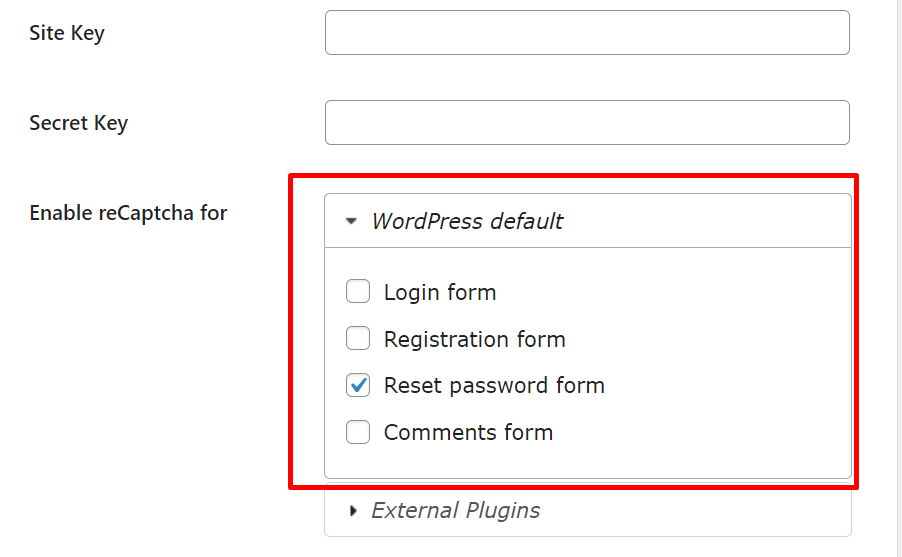
engedélyezheti újra bármilyen bejelentkezési űrlap van, függetlenül attól, hogy a:
- Admin oldal
- regisztrációs űrlap
- Jelszó visszaállítása űrlap
- Megjegyzések űrlap
Ha azonban több mezőt szeretne védeni. Tudod frissíteni pro tervek, amelyek az Ön több területen, hogy újra.
hogyan adhat biztonságot az Admin bejelentkezési oldalához?
mivel korábban már megvitattam, hogy az adminisztrátori bejelentkezési oldalak hogyan sérülékenyek a súlyos hackertámadásokkal szemben, elengedhetetlenné válik az adminisztrátori oldal különféle biztonsági rétegek használatával történő biztosítása. A WordPress hozzáadása az egyik.
mindössze annyit kell tennie, hogy menjen a WordPress irányítópultjára > re > Beállítások > Általános > engedélyezze a re-t, és válassza ki a bejelentkezési űrlapot a WordPress alapértelmezett alatt.
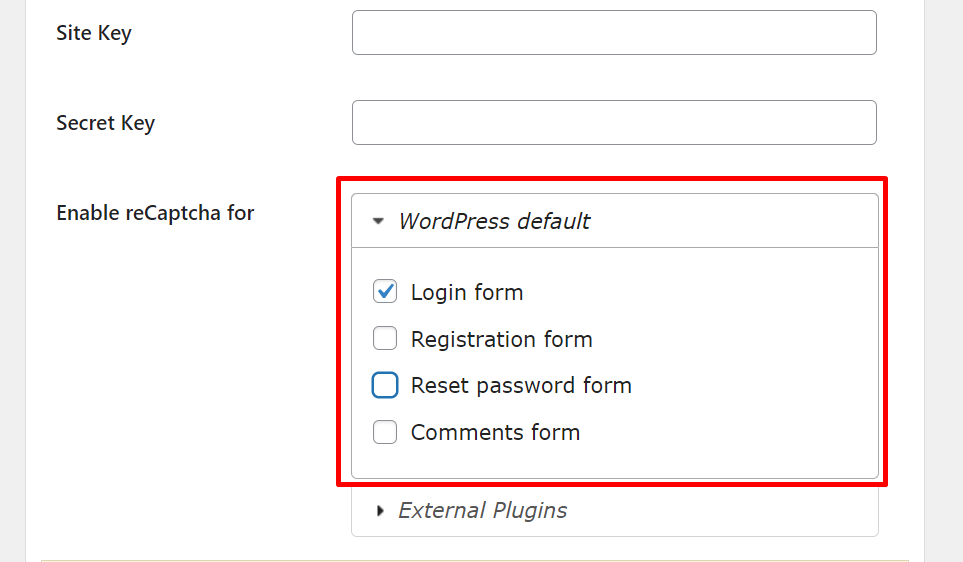
hogyan lehet védelmet adni a jelszó-visszaállítási oldalhoz?
a következő dolog, amit a hackerek csinálnak, a Jelszó visszaállítása, miután nem sikerült több bejelentkezési kísérlet az admin oldalon. Ezért az is szükséges, hogy megvédje a reset jelszó formában a Google . Mindössze annyit kell tennie, hogy menjen a WordPress irányítópultjára > re > Beállítások > Általános > engedélyezze újra > Jelszó visszaállítása űrlapot.
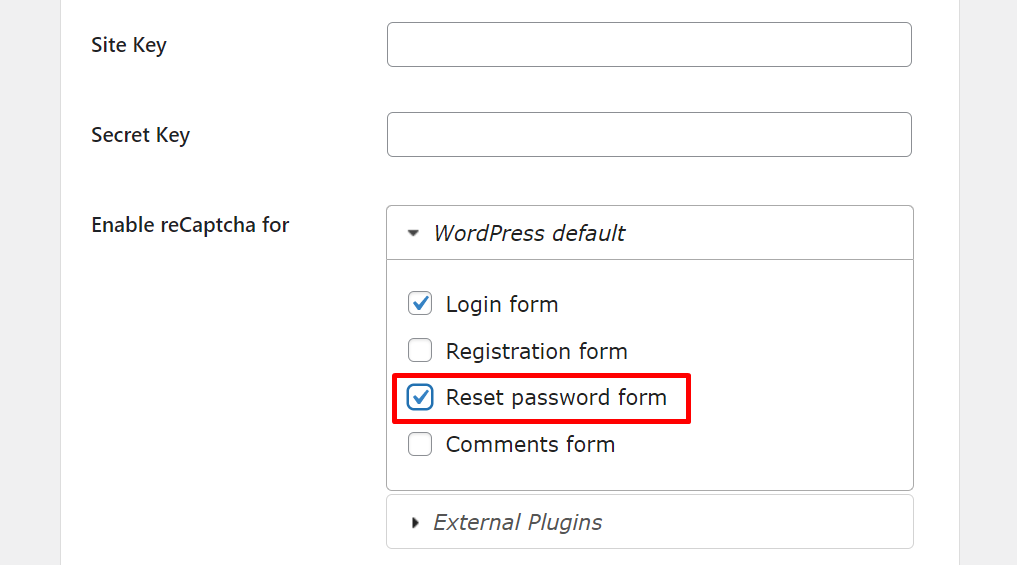
hogyan engedélyezhetem a WordPress-t a Woocommerce bejelentkezési oldalához?
bármely WordPress oldalhoz hasonlóan a woocommerce bejelentkezési oldala is sebezhető minden hackertámadással szemben. Ezért fontossá válik, hogy a Google engedélyezésével meg kell védenie a Woocommerce bejelentkezési oldalát is . De nem fogja megtalálni a WordPress Bővítmények ingyenes verziójában. Frissítenie kell vagy használnia kell egy rendelkezést.
ha van pro verziója, menjen a WordPress irányítópultjára > re > Beállítások > engedélyezze a re-t, és görgessen lefelé a “Woocommerce bejelentkezési űrlap” megtalálásához.”
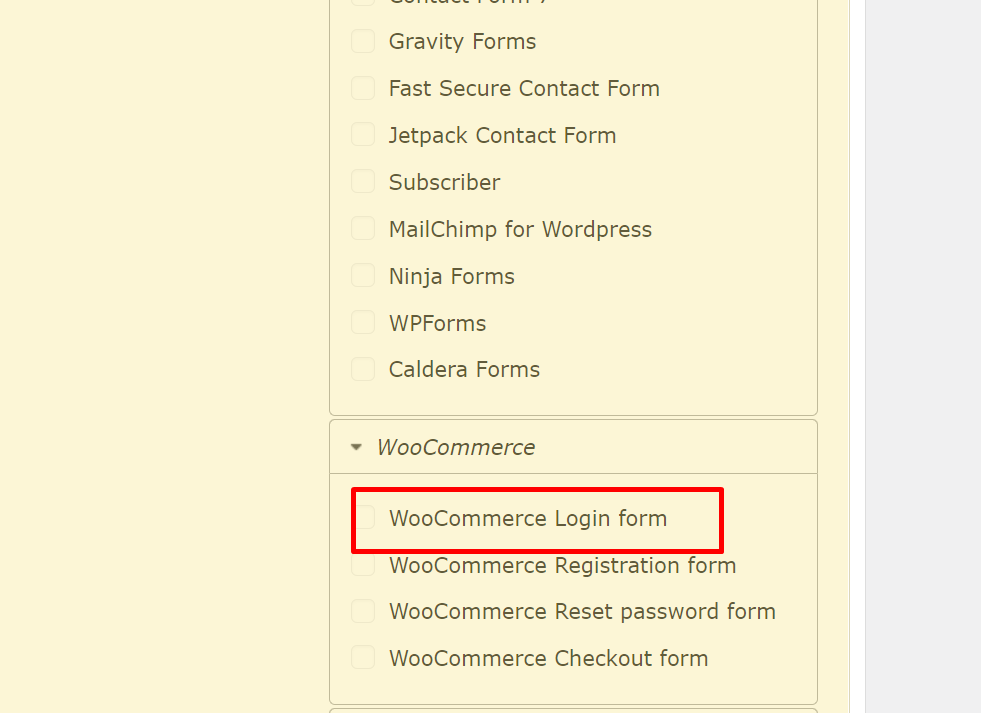
a fenti képen látható a Wocommerce oldalak teljes listája, amelyeken könnyen engedélyezheti a WordPress védelmét.
hogyan engedélyezhetem a WordPress-t a kapcsolatfelvételi űrlaphoz?
a fenti szakaszokban már látott más oldalakhoz hasonlóan engedélyezheti a WordPress védelmét a kapcsolatfelvételi űrlapon is. De néhány WordPress kapcsolatfelvételi űrlap beépülő modul beépített Google opciót biztosít.
de ezt megelőzően rendelkeznie kell egy aktív kapcsolatfelvételi űrlap-bővítménnyel a webhelyén, hogy felvehesse a kapcsolatfelvételi űrlapot. Csak menjen a WordPress irányítópultjára > Re > Beállítások > Általános > engedélyezze a re – t a külső bővítmények opció alatt, megtalálja a kapcsolatfelvételi űrlapot az alábbi képen látható módon:
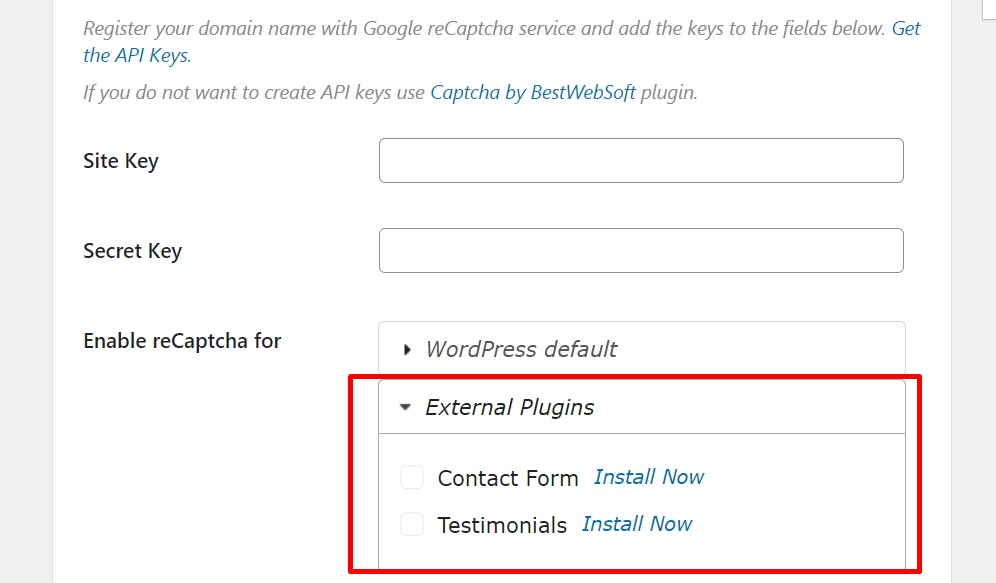
ennyi; befejezte a WordPress-védelem engedélyezését a WordPress webhelyén. Ha azonban úgy érzi, hogy meg akar változtatni egy másik WordPress plugint, akkor azt is megteszi.